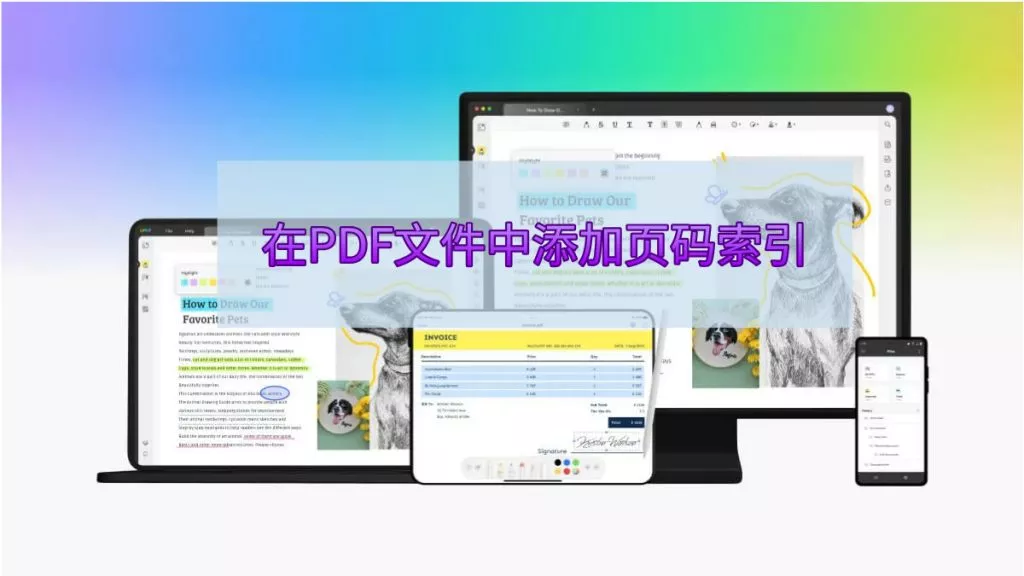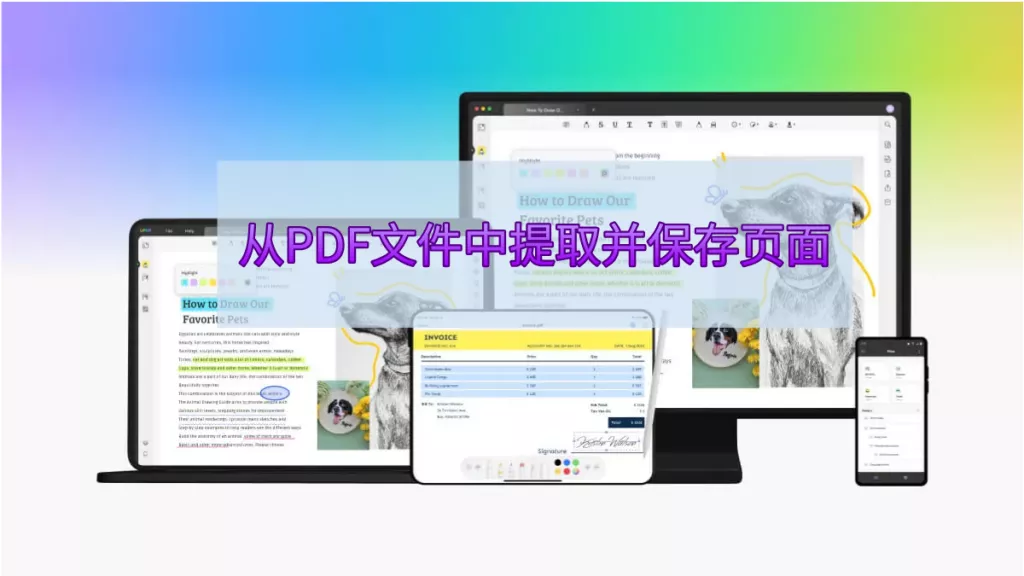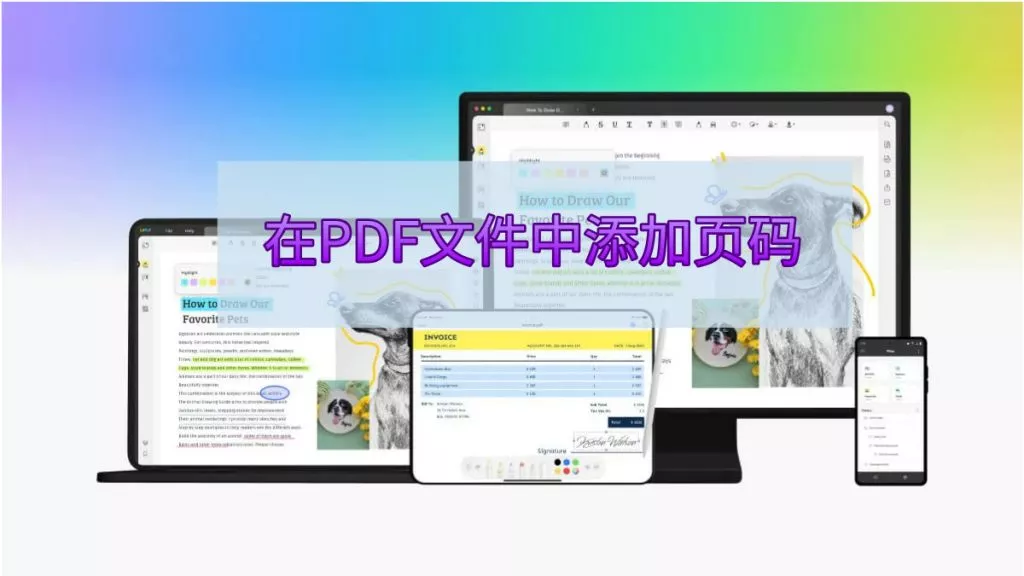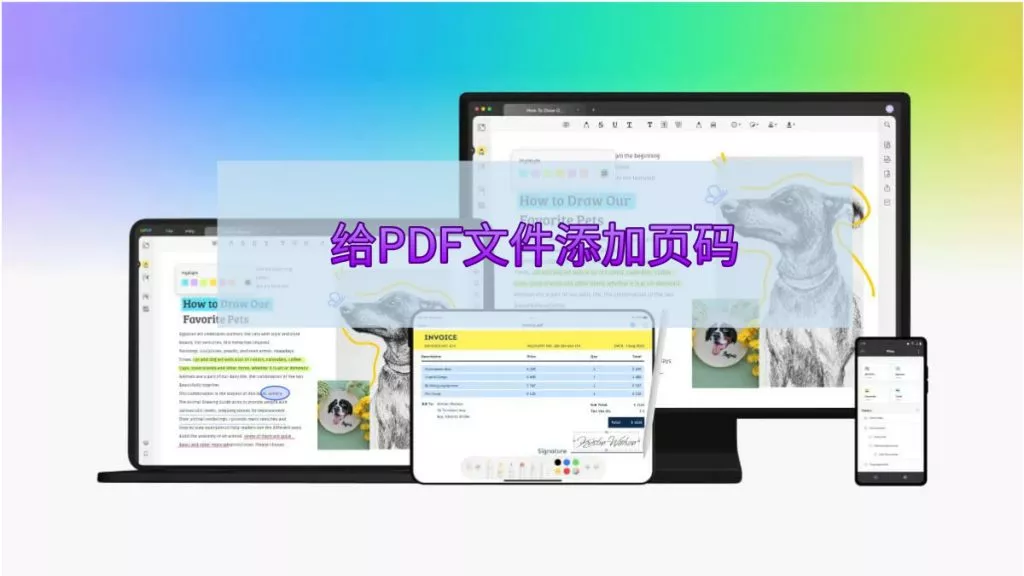在PDF文件的处理或者管理中,如果需要删除其中某一个页面怎么操作?例如移除多余的说明页、删去过期内容,或清理重复的页面。其实,市面上的许多PDF编辑工具可以提供相关功能,但通常需要付费激活或存在地域限制。今天,我们将为大家介绍一种既高效又免费的解决方案——借助UPDF这款功能强大的国产PDF编辑软件,轻松完成PDF页面的删除操作,同时体验更多实用功能。
为什么选择UPDF来删除PDF页面?
市面上的PDF编辑工具种类繁多,但大部分需要付费才能使用核心功能,而一些免费工具又需要翻墙下载,使用起来并不方便。而UPDF作为一款国产智能PDF编辑工具,完美解决了这些问题。它不仅完全免费试用,还支持全面的PDF编辑功能,包括文字、图片、页面的编辑与管理。此外,它的操作界面直观友好,功能布局合理,非常适合初学者和专业用户。

如何使用UPDF删除PDF页面?
接下来,我们将详细介绍使用UPDF删除PDF页面的具体操作步骤:
第一步:打开需要编辑的PDF文件
下载并安装UPDF后,打开软件,点击“打开文件”按钮,将需要删除页面的PDF文档导入。当然,您也可以通过拖拽文件到软件窗口,以导入需要更改的文件。
第二步:进入页面管理模式
在UPDF的左侧菜单栏中找到“组织页面”按钮并点击,进入页面管理模式。在此模式下,你可以看到文档的所有页面以缩略图形式展示。
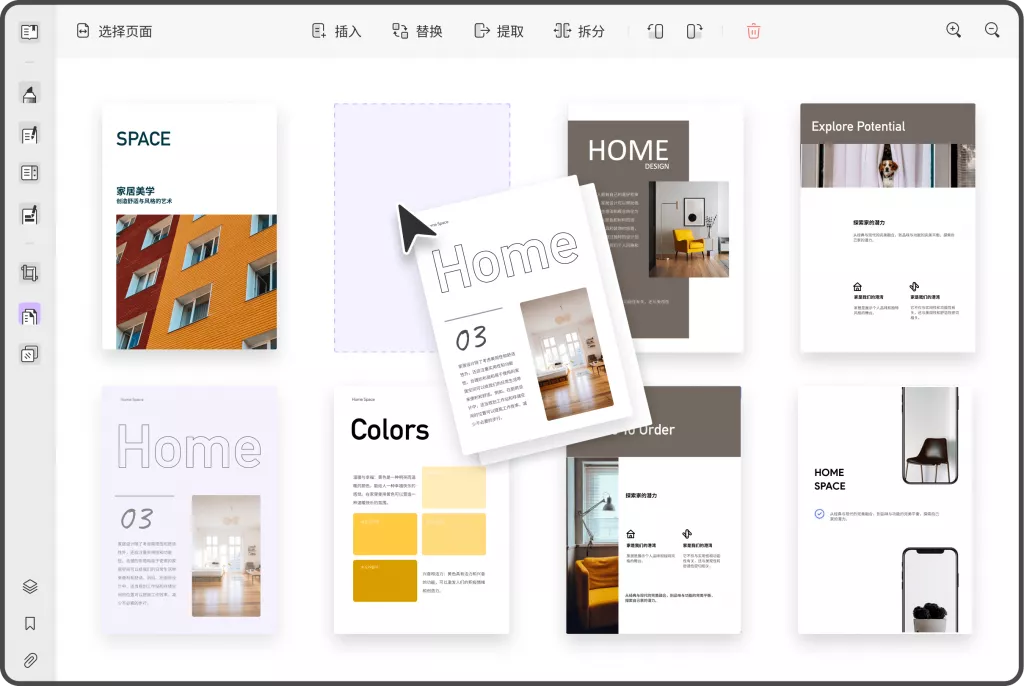
第三步:选中需要删除的页面
- 单页删除:直接点击要删除的页面,选中后点击上方工具栏中的垃圾桶图标,或者按下键盘上的Delete键。
- 多页删除:按住Ctrl键(Mac用户为Command键)并点击需要删除的多个页面。也可以按住鼠标左键拖动,框选多个页面。
- 条件选中:若想快速选中奇数页、偶数页或特定方向的页面,可使用左上角的“选择页面”工具。
第四步:执行删除操作
选中页面后,点击工具栏中的垃圾桶图标,或直接按键盘上的Delete键,即可删除选中的页面。如果不小心删错了,可以通过快捷键Ctrl+Z(Mac用户为Command+Z)撤回操作。
第五步:保存文件
完成页面删除后,点击左上角的“文件”按钮,选择“保存”或使用快捷键Ctrl+S(Mac用户为Command+S)将编辑后的文档保存。
其他删除PDF页面的实用技巧
除了普通的页面删除功能,UPDF还提供了以下两种高级操作方式,适用于不同的场景:
1.页面提取
如果需要保留部分页面而删除其他页面,可以使用提取功能。
- 在组织页面模式下,选中需要保留的页面。
- 点击“提取”按钮,UPDF会生成一个包含所选页面的新PDF文件。
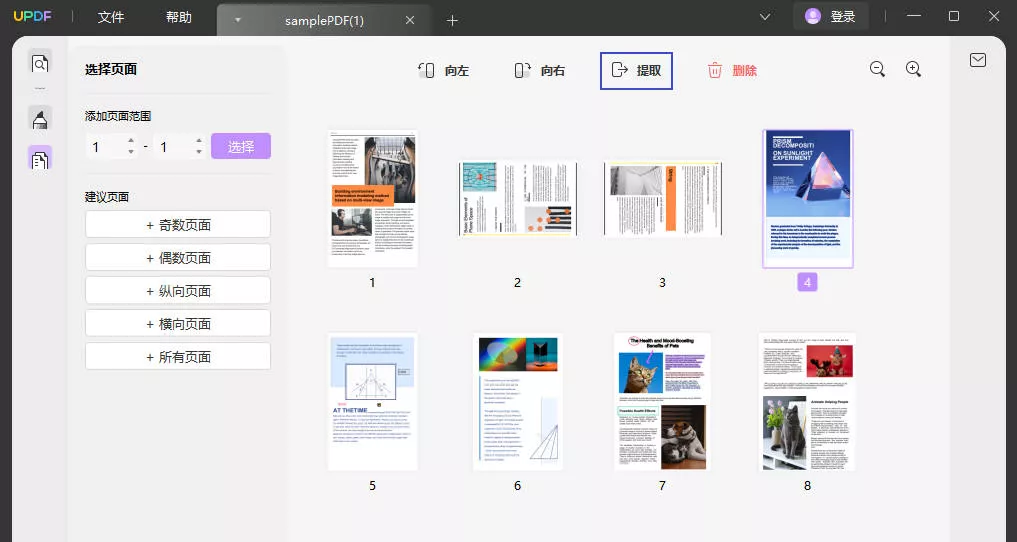
2.页面拆分
对于较大文档的分段处理,可以尝试页面拆分功能。
- 点击“拆分”工具,例如将100页的文档拆分为两个50页的文件。
- 保留需要的部分并删除不必要的文件即可。
总结
UPDF不仅提供了一种快速删除PDF页面的简单方法,还拥有页面提取和拆分等高级功能,能够满足用户在PDF编辑中的多种需求。更重要的是,它支持免费试用,对于不经常进行PDF文件编辑的用户而言,这一点就非常友好。立即下载体验,让PDF操作变得更加轻松吧!
 UPDF
UPDF AI 网页版
AI 网页版 Windows 版
Windows 版 Mac 版
Mac 版 iOS 版
iOS 版 安卓版
安卓版

 AI 单文件总结
AI 单文件总结 AI 多文件总结
AI 多文件总结 生成思维导图
生成思维导图 深度研究
深度研究 论文搜索
论文搜索 AI 翻译
AI 翻译  AI 解释
AI 解释 AI 问答
AI 问答 编辑 PDF
编辑 PDF 注释 PDF
注释 PDF 阅读 PDF
阅读 PDF PDF 表单编辑
PDF 表单编辑 PDF 去水印
PDF 去水印 PDF 添加水印
PDF 添加水印 OCR 图文识别
OCR 图文识别 合并 PDF
合并 PDF 拆分 PDF
拆分 PDF 压缩 PDF
压缩 PDF 分割 PDF
分割 PDF 插入 PDF
插入 PDF 提取 PDF
提取 PDF 替换 PDF
替换 PDF PDF 加密
PDF 加密 PDF 密文
PDF 密文 PDF 签名
PDF 签名 PDF 文档对比
PDF 文档对比 PDF 打印
PDF 打印 批量处理
批量处理 发票助手
发票助手 PDF 共享
PDF 共享 云端同步
云端同步 PDF 转 Word
PDF 转 Word PDF 转 PPT
PDF 转 PPT PDF 转 Excel
PDF 转 Excel PDF 转 图片
PDF 转 图片 PDF 转 TXT
PDF 转 TXT PDF 转 XML
PDF 转 XML PDF 转 CSV
PDF 转 CSV PDF 转 RTF
PDF 转 RTF PDF 转 HTML
PDF 转 HTML PDF 转 PDF/A
PDF 转 PDF/A PDF 转 OFD
PDF 转 OFD CAJ 转 PDF
CAJ 转 PDF Word 转 PDF
Word 转 PDF PPT 转 PDF
PPT 转 PDF Excel 转 PDF
Excel 转 PDF 图片 转 PDF
图片 转 PDF Visio 转 PDF
Visio 转 PDF OFD 转 PDF
OFD 转 PDF 创建 PDF
创建 PDF PDF 转 Word
PDF 转 Word PDF 转 Excel
PDF 转 Excel PDF 转 PPT
PDF 转 PPT 企业解决方案
企业解决方案 企业版定价
企业版定价 企业版 AI
企业版 AI 企业指南
企业指南 渠道合作
渠道合作 信创版
信创版 金融
金融 制造
制造 医疗
医疗 教育
教育 保险
保险 法律
法律 政务
政务



 常见问题
常见问题 新闻中心
新闻中心 文章资讯
文章资讯 产品动态
产品动态 更新日志
更新日志